如何将书籍从 iPad 传输到计算机
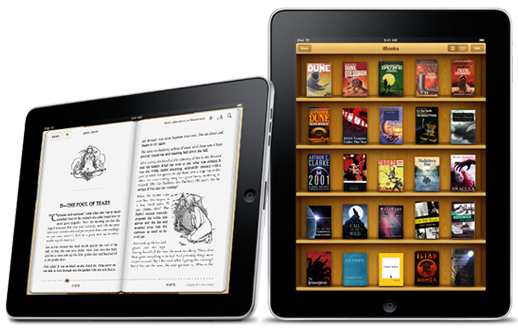
无论您是 iPad 的新用户还是粉丝,您都可能会发现将文件或文档从 iPad 传输到计算机有点棘手。 但是,通过本文中提供的有关如何将书籍从 iPad 传输到计算机的分步信息,您将有机会轻松地将书籍传输到计算机。 您可以通过 iTunes、电子邮件以及第三方应用程序执行此操作。 因此,如果您想将任何电子书从 iPad 传输到您的计算机进行备份,那么继续这篇文章对您很有帮助。 让我们从细节开始吧!

DrFoneTool – 电话管理器 (iOS)
无需 iTunes 将文件从 PC 传输到 iPhone/iPad/iPod
- 传输、管理、导出/导入您的音乐、照片、视频、联系人、短信、应用程序等。
- 将您的音乐、照片、视频、联系人、短信、应用程序等备份到计算机并轻松恢复。
- 将音乐、照片、视频、联系人、消息等从一部智能手机传输到另一部。
- 在iOS设备和iTunes之间传输媒体文件。
- 完全兼容 iOS 7 到 iOS 13 和 iPod。
解决方案 2. 通过电子邮件将书籍从 iPad 传输到计算机
在将书籍从 iPad 传输到计算机时,iTunes 可以帮助您完成工作。 但是,另一种有用的方法是使用电子邮件将电子书从 iPad 传输到计算机。 iPad虽然是一款很棒的平板电脑,但它受到操作系统的限制,不提供直接复制粘贴的功能,所以下面的指南将告诉你使用电子邮件将书籍从iPad传输到电脑的过程。
步骤 转到 iBooks 应用程序并选择要传输的电子书。 然后打开该书的目录页面。
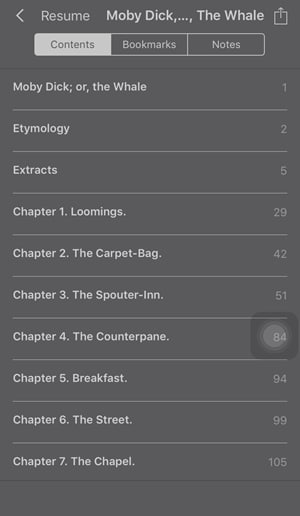
步骤 点击iPad界面左上角的“分享”图标,在弹出的菜单中点击“邮件”按钮。
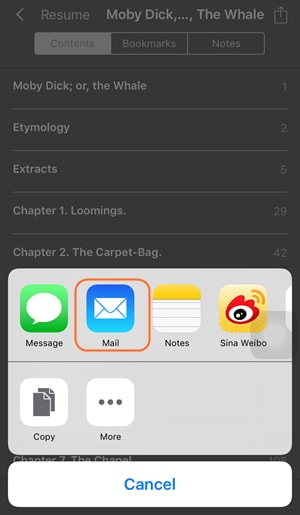
步骤 在地址栏中输入您自己的电子邮件,然后点击发送按钮开始将电子书发送到您自己的电子邮件。

整个过程完成后,您将在邮箱中收到书籍。 您需要做的就是从附件中下载书籍,并将书籍保存在本地硬盘驱动器或计算机中。
解决方案 3. 使用第三方应用程序将书籍从 iPad 传输到计算机
在这里,我们列出了将书籍从 iPad 传输到计算机的前 5 个应用程序,当您即将将书籍从 iPad 传输到计算机时,这可能会为您提供一些帮助。
1. iMobile AnyTrans
这是专为轻松将文件从 iPad 传输到计算机而设计的应用程序之一。 它旨在支持将大约 20 种不同的 iOS 文件和文档从 iPad 轻松传输到计算机。 您可以传输电子书和其他文档、文件、照片、音乐、短信、日历、电影。 当您想使用 iMobile AnyTrans 将书籍从 iPad 传输到计算机时,您需要做的第一件事是将应用程序安装到您的计算机中并将您的 iPad 连接到您的计算机。 接下来,您需要等待 iPad 的内容加载完成,然后单击要传输到计算机的书籍,它会立即传输,无需额外时间。
优点
- 可将 20 多种不同类型的 iOS 内容从 iPad 传输到计算机
- 传输速度比其他应用快
- 简单易用
- 兼容所有 iPad 型号,包括最新的 iPad
- 设计具有吸引力和功能性的界面
缺点
- 需要互联网连接。
- 难以管理音频和视频。

2.同步iOS
SynciOS 是另一种将书籍从 iPad 传输到计算机的替代工具。 此应用程序与包括 iPad、iPod 和 iPhone 在内的不同 Apple 设备完全兼容,便于文件传输。 更重要的是,这个应用程序不仅会识别您的 iPad,还会显示有关您的 iPad 的一般信息。 它是最受欢迎的第三方免费应用程序之一,可将书籍从 iPad 传输到计算机。
优点
- 设计具有功能性和友好的界面
- 帮助将文件从 iPad 快速传输到计算机
- 免费使用的应用程序
- 附带可让您浏览应用程序以及连接设备的功能
- 支持传输书籍、照片、电影、文档等
缺点
- 管理联系人的问题。

3. PodTrans
PodTrans 被认为可以像 iTunes 一样传输媒体文件。 它还可以将歌曲、视频、语音备忘录、播客、语音备忘录、书籍有声读物等从 iPad 传输到计算机进行备份。 借助此应用程序,您可以轻松地将您从 Apple Store 购买的书籍传输到您的计算机。
优点
- 界面设计不错
- 搜索功能中的敏感响应
- 可用于将文件从 iPod 传输到 iPhone 以及从 iPad 传输到 PC。
缺点
- PodTrans 无法转换音频格式。
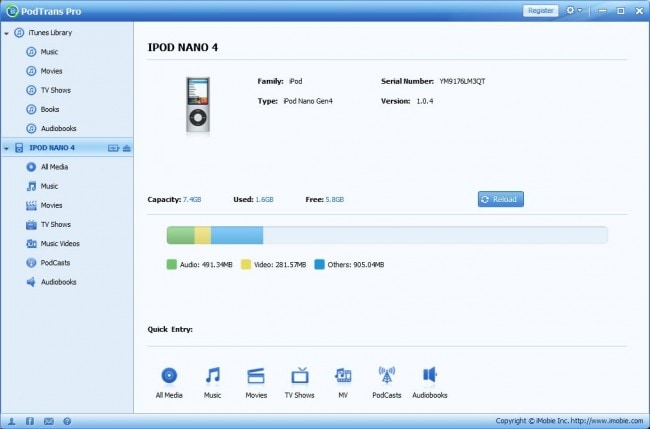
4. 触控复制
TouchCopy 是一种将书籍从 iPad 传输到计算机的简单安全方法的最佳选择之一。 使用功能界面可以轻松地将照片、文件、文档甚至 iBook 从 iPad 复制到计算机。 更重要的是,您可以使用此传输应用程序一键将文档和其他文件从 iPad 备份到计算机。 这个出色的应用程序具有巨大的优势,用户将受益于这些优势。
优点
- 它提供了可以复制或不可复制的数据的信息。
- 它可用于备份文件,包括联系人、铃声、短信、便笺,甚至语音邮件。
缺点
- 这个应用程序的界面一开始并不容易理解。
- 备份功能在日历传输过程中很容易崩溃。
- 你的书的质量可以改变。

5. Aiseesoft iPad 传输
将书籍从 iPad 传输到您需要的计算机的另一种简单方法是 Aiseesoft iPad Transfer。 它具有简单的步骤,让您可以轻松地将书籍从 iPad 复制到您的计算机。 您不仅可以将您的电子书,还可以将您的文件、照片和文档传输到计算机、PC 甚至 iTunes。 该应用程序的另一个重要点是除了传输功能外,它还具有强大的视频编辑功能。 与市场上其他替代应用程序相比,此功能使其成为最佳之一。 您需要了解与此应用相关的一些优点和缺点。
优点
- 内置卓越的视频编辑功能
- 设计具有功能性和时尚的界面
- 帮助从 iPad 到计算机的快速文件传输
- 您可以将书籍从 iPad 传输到计算机而不会损失任何质量
缺点
- 不传输所有专辑封面。
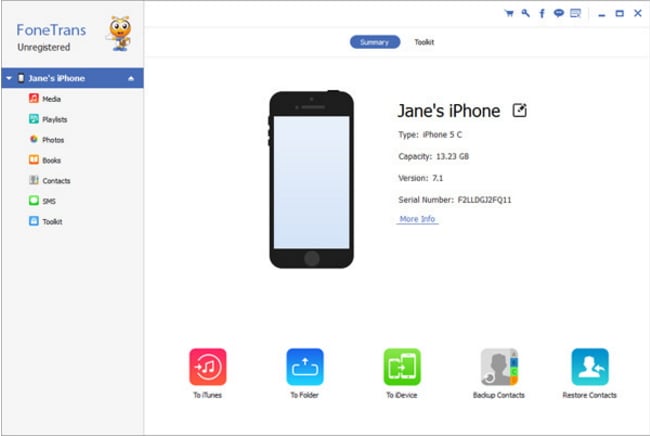
因此,现在您可以毫不费力地将书籍从 iPad 传输到计算机。 电子书和有声读物都可以通过上述应用程序从 iPad 传输到计算机。 使用这些方法,您可以轻松地将书籍传输到您的计算机,以释放 iPad 的存储空间。



